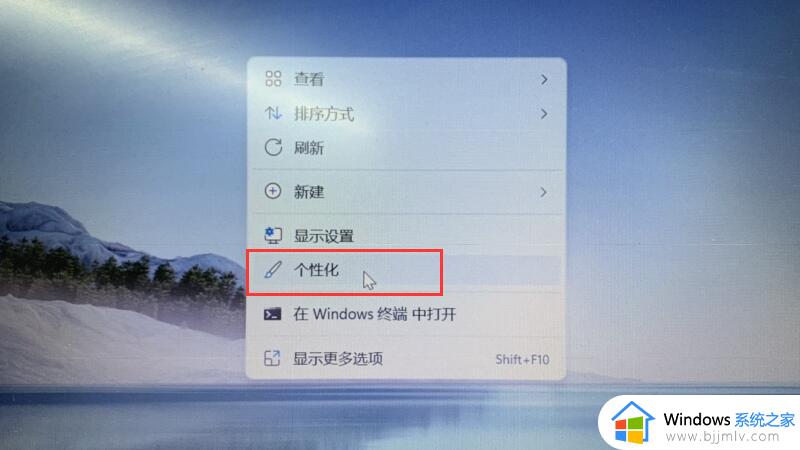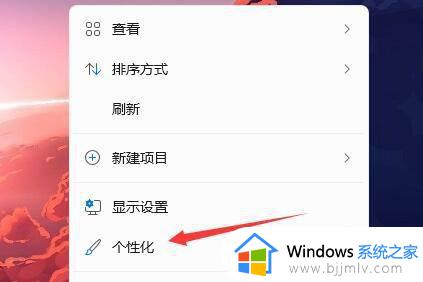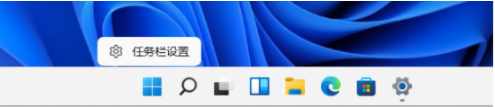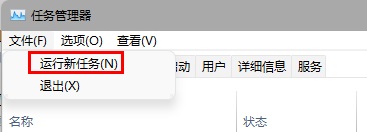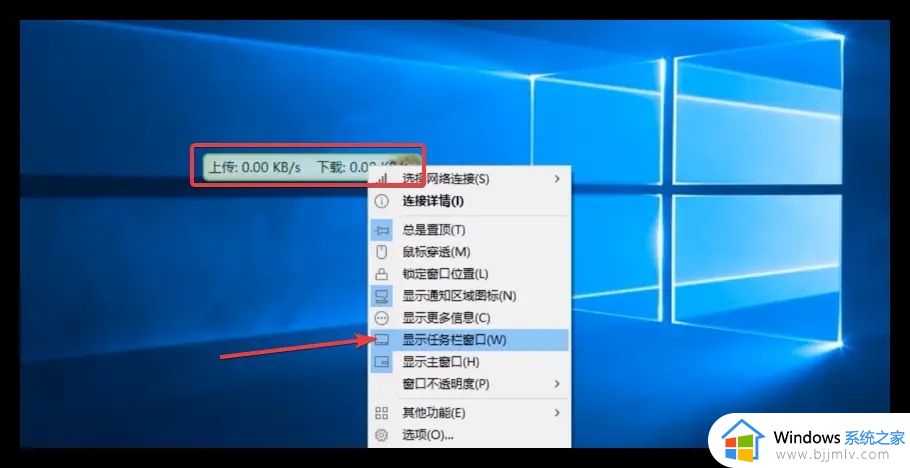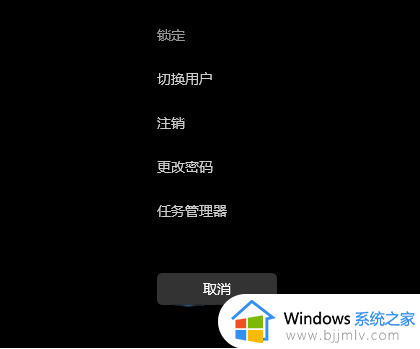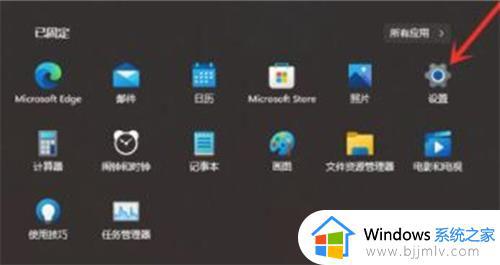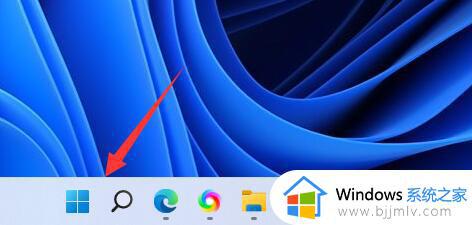win11怎么显示任务栏 win11任务栏不显示了怎么解决
更新时间:2024-01-11 14:41:46作者:jkai
对于许多小伙伴来说,win11怎么显示任务栏操作系统提供了更加现代化的界面设计和更高的性能,使其成为了日常使用的理想选择。然而,有些小伙伴在升级后却发现任务栏消失了,那么win11怎么显示任务栏呢?接下来小编就带着大家一起来看看win11任务栏不显示了怎么解决,快来学习一下。
具体方法:
1、我们把鼠标移动到底部的任务栏。

2、正常情况下下面就就会出现任务栏了。
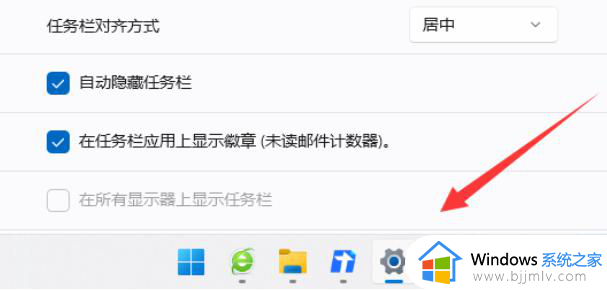
3、当然也有时候还是看不到,这个时候我们就可以按下键盘上的win键。

4、然后底部的任务栏就会出现了。
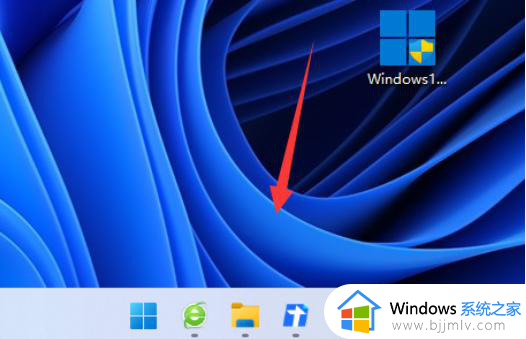
以上全部内容就是小编带给大家的win11任务栏不显示了解决方法详细内容分享啦,不知道怎么操作的小伙伴就快点跟着小编一起来看看吧,希望可以帮助到你。